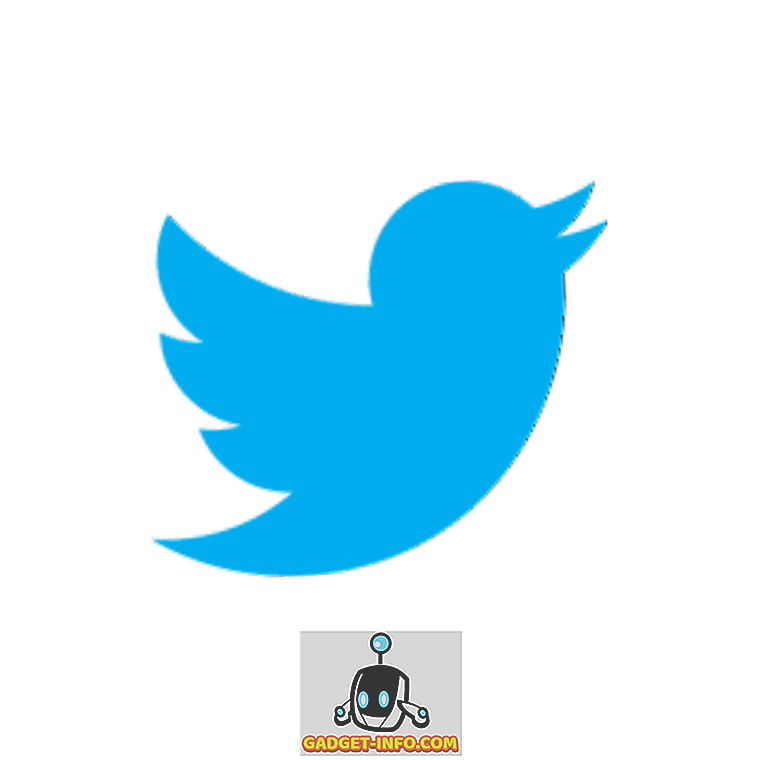Wget es una utilidad de línea de comandos que se puede usar para descargar casi cualquier cosa disponible en Internet. El problema es que debería estar disponible a través de los protocolos HTTP, HTTPS o FTP; De lo contrario, Wget no podrá descargarlo. Hay varias formas en las que se puede usar Wget, por ejemplo, puede usar Wget para descargar cada imagen en un sitio web, o también puede descargar un solo archivo. Wget es capaz incluso de reanudar descargas, cuando es posible. Entonces, si te estás preguntando cómo funciona Wget y qué puede hacer por ti, aquí tienes cómo usar Wget :
Instalando Wget
1. Instalando Wget en macOS Sierra
Antes de comenzar a utilizar Wget, debemos instalarlo en nuestro sistema. Ahora, afortunadamente, la mayoría de las distribuciones de Linux vienen con Wget preinstalado, por lo que no tendrá que hacer ningún trabajo adicional. Sin embargo, si estás en una Mac, tendrás que instalar Wget. Esto se puede hacer fácilmente usando Homebrew (descarga). Si necesita ayuda, aquí están los pasos que deberá seguir:
- Primero, tendrás que instalar Homebrew en tu Mac para poder descargar Wget. Para hacer esto, simplemente inicie la Terminal y escriba el siguiente comando:
/ usr / bin / ruby -e "$ (curl -sSL //raw.githubusercontent.com/Homebrew/install/master/install)"

- Una vez que se complete el comando, Homebrew se instalará en su sistema. Ahora puedes usar Homebrew para instalar paquetes, como Wget. En la Terminal, simplemente ejecuta el siguiente comando:
brew install wget

- Homebrew comenzará automáticamente a descargar, desempaquetar e instalar Wget en su sistema. Este paso puede tomar algún tiempo, dependiendo de la velocidad de su red, así que tenga paciencia. Una vez que se complete el comando, deberías poder usar Wget en tu Mac. Para verificar si se ha instalado, simplemente use el comando:
wget -V

2. Instalar Wget en Windows
Instalar Wget en Windows requiere un poco más de esfuerzo, pero se puede hacer fácilmente. Si desea instalar Wget en su PC con Windows, simplemente siga los pasos a continuación:
- Primero, descargue Cygwin y luego ejecute el archivo de instalación descargado .
- Cuando solicite la fuente de descarga predeterminada, elija la opción que dice " Instalar desde Internet " y haga clic en "Siguiente".

- Elija un directorio de instalación para Cygwin, así como un directorio donde guardará los archivos del paquete para la instalación de utilidades.

- En la siguiente pantalla, debe seleccionar su conexión a Internet. Si está utilizando un Proxy, elija el tipo de Proxy que es y complete los detalles. Sin embargo, para la mayoría de los usuarios, la opción sería " Conexión directa ".

- Luego se le mostrará una lista de espejos, elija cualquiera de estos para descargar Cygwin. Si la descarga falla, puedes intentarlo de nuevo con un espejo diferente.

- En la siguiente ventana, busque "wget" y haga clic en el signo más junto a "web" en la lista que aparece. Aquí, la casilla de verificación junto a " wget " se seleccionará automáticamente. Simplemente haga clic en "Siguiente".

- La siguiente pantalla le mostrará los paquetes que necesita descargar. Simplemente haga clic en "Siguiente".

- Una vez completada la instalación, se le preguntará si desea crear un ícono de escritorio y / o agregar una entrada al menú de inicio . Esto es completamente una cuestión de preferencia personal, pero le sugeriría que al menos lo agregue al menú de inicio, para que pueda encontrarlo fácilmente.

Eso es. Wget ahora está instalado en su PC con Windows. Sin embargo, no podrá ejecutarlo desde el símbolo del sistema. En su lugar, tendrás que iniciar la Terminal de Cygwin y usar Wget desde allí .
Cómo usar Wget
Ahora que tenemos a Wget funcionando en nuestro sistema, exploremos todas las formas geniales en que podemos usar Wget para descargar archivos, carpetas e incluso sitios web completos desde Internet. Aquí hay un par de cosas interesantes que puede hacer con Wget en su sistema.
Nota : Estoy usando Wget en una MacBook Air con macOS Sierra 10.12.3 beta. Sin embargo, dado que la utilidad que estamos usando es la misma (Wget), los comandos serán los mismos en cualquier sistema operativo en el que esté utilizando Wget.
1. Usa Wget para descargar archivos
Puede usar Wget para descargar archivos de Internet con facilidad. Solo usa el siguiente comando
wget

- Descargue un archivo y guárdelo con un nombre de archivo específico
Los archivos en los servidores a veces tienen los nombres más extraños, y es posible que desee descargar el archivo, y que Wget le cambie el nombre automáticamente a algo que tenga más sentido para usted. Para hacer esto, solo usa el siguiente comando
wget -o

- Descargar sólo tipos de archivo específicos
Un servidor web puede alojar varios archivos diferentes. Entonces, ¿qué sucede si solo desea descargar todos los archivos PDF en el servidor, o tal vez todos los archivos GIF? Simplemente usa el siguiente comando:
wget -r -A pdf

Este comando en particular fue utilizado por Mark Zuckerberg en su dormitorio de Harvard, para descargar todas las imágenes con un solo comando, y construir el infame sitio web "facesmash.com".
wget -r -A jpg, jpeg, png, bmp

2. Descargar archivos de varias URL con Wget
Supongamos que necesita descargar archivos de diferentes ubicaciones en Internet. Puede haber un archivo PDF en url1, un archivo ZIP importante en url2 y algo más en url3 . Si usaste Wget de la manera tradicional, tendrás que ejecutarlo tres veces. Sin embargo, hay una manera mucho más fácil de hacer esto.
- Primero, cree un archivo con todas las URL de las que necesita descargar datos. Asegúrese de mantener cada URL en su propia línea . Guarde el archivo y asegúrese de recordar el nombre.

- En la Terminal, use el siguiente comando para descargar archivos de todas las URL:
wget -i

donde " nombre_archivo " es el nombre del archivo que creaste con todas las URL que necesitabas para descargar contenido.
3. Descargar un sitio web completo con Wget
Sí, lo leiste bien. También puede utilizar Wget para descargar los contenidos de un sitio web completo. Obviamente, si el sitio web es demasiado grande, este comando tomará mucho tiempo para finalizar, sin mencionar que consumirá mucho espacio en su sistema. Dicho esto, si desea utilizar Wget para descargar un sitio web completo, simplemente use el siguiente comando:
wget --mirror -p -P ./LOCAL-DIR WEBSITE-URL

Esto descargará el sitio web completo, en una carpeta " LOCAL-DIR " dentro de su directorio de trabajo. Los archivos del sitio web se almacenarán en una carpeta con el mismo nombre que el sitio web, gracias a " WEBSITE-URL ".
4. Usa Wget como una araña web
También puede hacer que Wget actúe como un rastreador web (o una araña web). Esto es útil cuando desea confirmar que la URL del archivo que desea descargar es válida . Para usar Wget como una araña web y verificar la validez de las URL, simplemente use el siguiente comando:
wget --spider

Esto verificará si existe la URL que ha mencionado y obtendrá una respuesta que le informará los resultados de la verificación.
- Respuesta positiva:

- Respuesta negativa:

5. Continuar con descargas incompletas
Esta es otra cosa realmente genial que Wget puede hacer. Digamos que estaba descargando un archivo con Wget, pero por alguna razón, tuvo que apagar su computadora portátil. La próxima vez que desee intentar descargar el mismo archivo, Wget puede continuar la descarga por usted. Solo debes asegurarte de estar en la misma carpeta donde descargaste el archivo la última vez y luego usar el siguiente comando:
wget -c

Cuando Wget vea que una parte del archivo ya está presente en su sistema, continuará automáticamente la descarga.
Nota : Si el archivo en el servidor ha sido cambiado desde la última vez que intentó descargarlo, entonces no debe usar este comando, ya que resultará en un archivo dañado que no podrá leer.
Además, si el servidor no permite descargas continuas, Wget se negará a iniciar la descarga desde cero. Si desea iniciar la descarga desde cero, primero deberá eliminar el archivo parcialmente descargado de su sistema .
Existen algunas condiciones más para usar este argumento, y puedes leer más sobre él en la página de manual de Wget.
6. Limita la velocidad de descarga
Si está utilizando Wget para descargar archivos y navega por Internet, es probable que no desee que Wget agote todo su ancho de banda. Afortunadamente, Wget incluye un argumento que puede usar para limitar la cantidad de ancho de banda que Wget puede usar para descargar archivos en su sistema:
wget --limit-rate =

Nota : tenga en cuenta que la velocidad se menciona en bytes y no en bits. Por lo tanto, si usa Wget –limit-rate = 20k, limitará el uso del ancho de banda a 20 kB, y no a 20 kb.
7. Usa Wget para descargar archivos de servidores FTP
Si necesita descargar un archivo desde un servidor FTP, también puede hacerlo con Wget. Simplemente use el siguiente comando para descargar archivos de servidores FTP:
wget

- Descargar archivos de servidores FTP con inicio de sesión
Si su servidor FTP requiere un inicio de sesión para permitir la descarga de archivos, también puede pasar las credenciales con Wget. Solo usa el siguiente comando:
wget --ftp-username = USERNAME --ftp-password = PASSWORD

Utilice fácilmente Wget para descargar archivos de Internet
Puede utilizar Wget para descargar archivos desde cualquier lugar de Internet. Sin embargo, aunque Wget casi siempre funciona, hay ciertos servidores que impiden el acceso a Wget, en cuyo caso, puede intentar cambiar el –usuario-agente para su comando Wget. Sin embargo, ese no es un curso de acción recomendado, a menos que sepa absolutamente lo que está haciendo. En su mayor parte, Wget le permitirá descargar cualquier archivo de Internet, siempre que tenga acceso a él y su URL.
Entonces, ¿alguna vez has usado Wget para descargar archivos de Internet? Háganos saber su experiencia con el uso de Wget para descargar archivos, a través de los protocolos HTTP, HTTPS y FTP. Además, si conoce otros usos de Wget que cree que merecen estar en esta lista, háganoslo saber en la sección de comentarios a continuación.